Hoe een foto op de iPhone te verwijderen 5
Af en toe maak je misschien een slechte foto met je iPhone, of maak je een foto waarvan je besluit dat je die niet meer wilt hebben. In een tijdperk waarin we proberen manieren te vinden om al onze gegevens te bewaren en een back-up te maken, kan het een beetje vreemd lijken om iets te willen verwijderen. Gelukkig is het echter mogelijk om foto's rechtstreeks van je iPhone 5 te verwijderen. Of het nu een imager is die je met de camera hebt gemaakt of een afbeelding die je van internet hebt gedownload, elke afbeelding op je filmrol kan worden verwijderd in de zelfde manier. U kunt er zelfs voor kiezen om meerdere afbeeldingen tegelijk te verwijderen.
Verwijder een foto van uw iPhone 5-camerarol
We hebben eerder geschreven over het uploaden van fotoberichten van je iPhone 5 naar Dropbox en het instellen van Dropbox op je iPad om automatisch foto's vanaf daar te uploaden. Als je die functie op een van beide apparaten hebt ingesteld, worden die afbeeldingen niet verwijderd uit Dropbox. Door de onderstaande stappen uit te voeren, wordt alleen de foto van de camerarol op je iPhone 5 verwijderd. De afbeelding in Dropbox is zijn eigen kopie en is, eenmaal geüpload naar je Dropbox-account, niet langer verbonden met de foto op je iPhone of iPad.
Stap 1: Start de app Foto's op je iPhone 5.

Open de iPhone 5 Photos-app
Stap 2: Selecteer de optie Camera Roll .
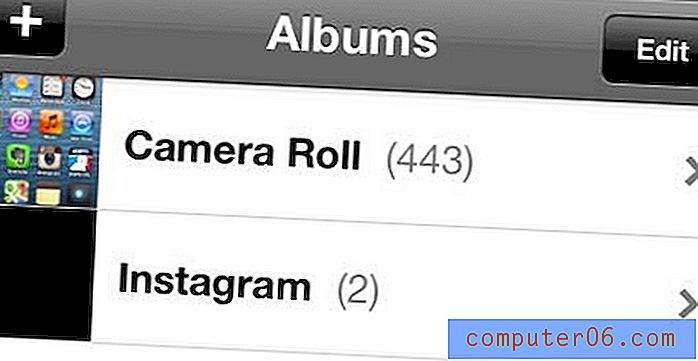
Open de camerarol
Stap 3: Tik op de knop Bewerken bovenaan het scherm.

Tik op de knop Bewerken
Stap 4: Tik op de afbeelding die u wilt verwijderen, die een rode cirkel met een wit vinkje erin zal weergeven.
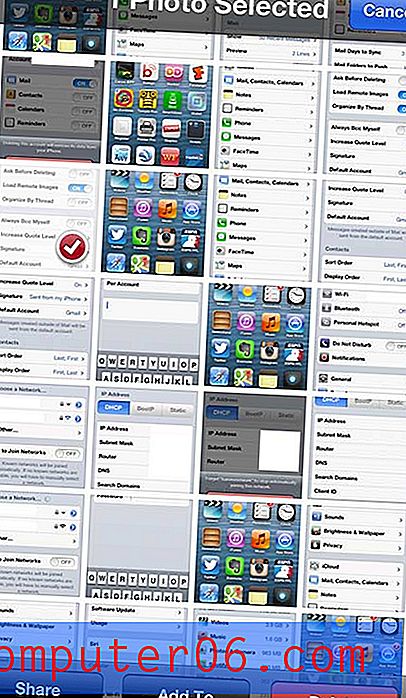
Selecteer de foto die u wilt verwijderen
Stap 5: Druk op de knop Verwijderen onder aan het scherm.
Stap 6: Raak de knop Foto verwijderen aan om het proces te voltooien.

Tik op de knop "Foto verwijderen"
Als u meerdere afbeeldingen wilt verwijderen, kunt u in stap 4 hierboven meer dan één afbeelding selecteren en vervolgens de rest van de zelfstudie voltooien.
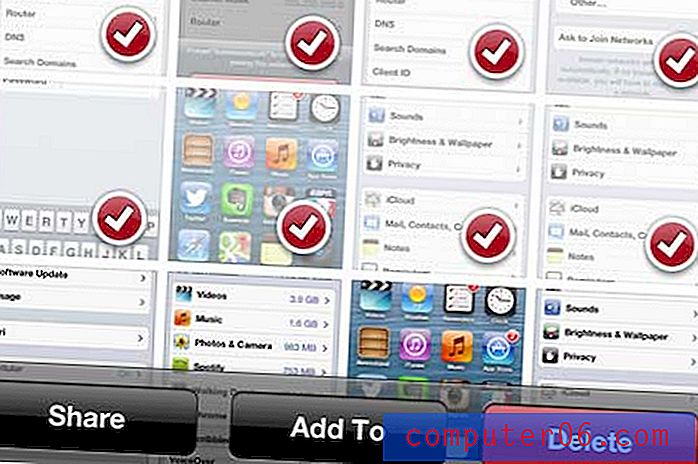
Verwijder meerdere afbeeldingen tegelijk



